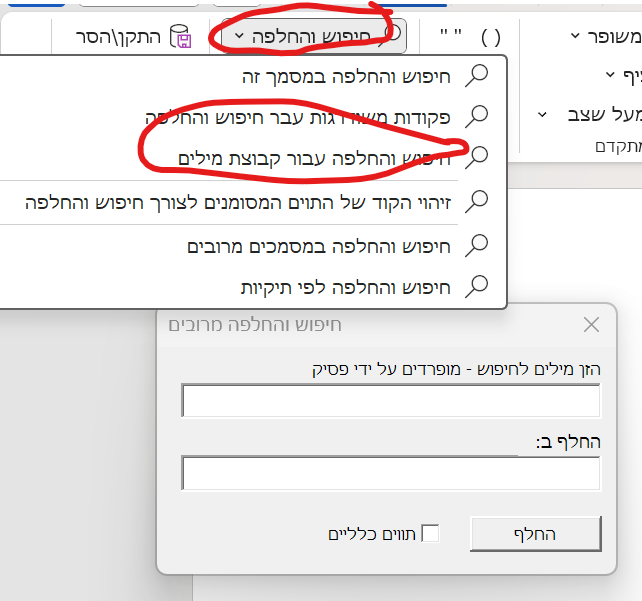מדריך | חיפוש והחלפה בוורד - סדרת מדריכים
-
@u88
תודה רבה אשמח לקבל עוד משוב ממין זה ממש עוזר!@pcinfogmach ראשית, תודה על הכל!
שאלה - האם יש אפשרות לעשות כמה חילופים בפעם אחת.
למשל, יש לי רשימת 50 קיצורים וראשי תיבות, וברצוני להחליף את כולם. האם יש אפשרות לתת פקודה אחת קבועה שתחליף את כולם?
משער שאפשר ע"י מאקרו, אבל אולי יש משהו פחות מורכב. -
@pcinfogmach ראשית, תודה על הכל!
שאלה - האם יש אפשרות לעשות כמה חילופים בפעם אחת.
למשל, יש לי רשימת 50 קיצורים וראשי תיבות, וברצוני להחליף את כולם. האם יש אפשרות לתת פקודה אחת קבועה שתחליף את כולם?
משער שאפשר ע"י מאקרו, אבל אולי יש משהו פחות מורכב. -
@pcinfogmach ראשית, תודה על הכל!
שאלה - האם יש אפשרות לעשות כמה חילופים בפעם אחת.
למשל, יש לי רשימת 50 קיצורים וראשי תיבות, וברצוני להחליף את כולם. האם יש אפשרות לתת פקודה אחת קבועה שתחליף את כולם?
משער שאפשר ע"י מאקרו, אבל אולי יש משהו פחות מורכב. -
@u88 @106 @ע-ה-דכו-ע
יש גם אפשרות בתוסף WordAccessories [עזרים לוורד]
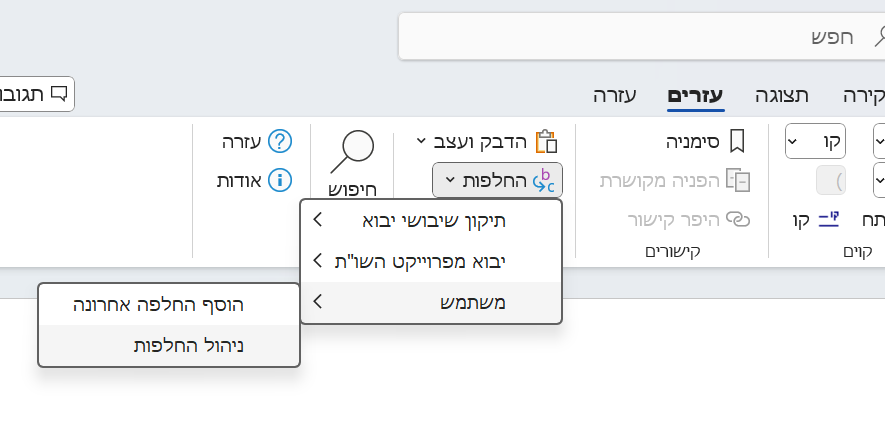
-
@u88 @106 @ע-ה-דכו-ע
יש גם אפשרות בתוסף WordAccessories [עזרים לוורד]
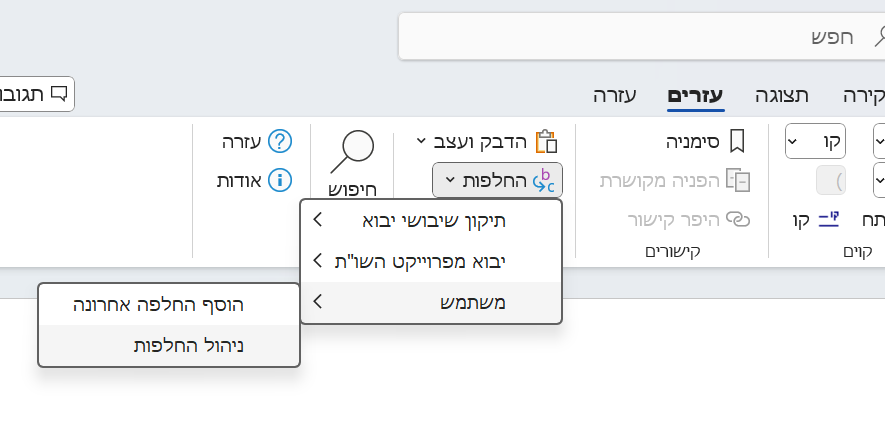
@יום-חדש-מתחיל מעולה אבל לא לזאת היתה כוונתי
-
@יום-חדש-מתחיל מעולה אבל לא לזאת היתה כוונתי
@u88
לא הבנתי למה מאקרו כל כך מורכב סך הכל חיפוש והחלפה עם לופ קטן תפתח על זה פוסט תתיג אותי ואת כל מי שבא לך ולך על זה. מסתמא זה משהו שהבינה יכולה לייצר לך ברגע אם תנסח ברור מה אתה רוצה.משהו כמו: יש לי חמישים מילים אני רוצה מאקרו שייקח את הרשימה של החמישים מילים ויעשה עליהם בלולאה חיפוש והחלפה.
או: יש לי גם רשימה מקבילה של החלפות. -
@חדד
כל שורה? או כל פיסקה?@pcinfogmach סליחה, פיסקה
-
@pcinfogmach סליחה, פיסקה
אני משער שברצונך להחיל עיצוב מסוים.
ובכן, אין אפשרות ישירה לזהות תחילת פסקה בחיפוש והחלפה בוורד (אולי בעתיד באמצעות תוסף רגקס).
הדרך המקובלת לעשות זאת היא באמצעות זיהוי סוף הפסקה הקודמת, ובמקרה שלך זה יתבצע כך:חיפוש:
^13[!^13]@:הסבר:
^13 – מסמן סוף פסקה.
[!^13] – מציין כל תו שאינו סוף פסקה (כדי למנוע מצב שבו הפסקה לא מכילה נקודתיים, מה שעלול לגרום לחיפוש לקלוט הכל עד לנקודתיים הבאים).
@: – מבטיח שהתנאי יכלול נקודתיים בסוף.כלומר, המחרוזת מחפשת סוף פסקה, שאחריו רצף תווים שאינם סוף פסקה, ולבסוף נקודתיים.
החלפה ב:
^&ולצידו יש להגדיר את העיצוב הרצוי.
חסרונות השיטה:
אינה מזהה את הפסקה הראשונה במסמך (אך זהו חיסרון זניח לרוב השימושים).שים לב! יש לבחור סגנון תו ולא סגנון פסקה, אחרת העיצוב יחול גם על הפסקה הקודמת.
-
בס"ד גירסה 13 יצר לאור
פרק שישי נערך מחדש עם מסר חד וקולע:השימוש בתווים כלליים מאפשר לנו לא רק להרחיב את טווח החיפוש על ידי תווים כלליים, אלא גם לבנות תחביר שמייצג בדיוק את מה שאנחנו מחפשים, גם אם מדובר ברעיון מורכב.
פרטים נוספים בספויילר
פרק שישי: חיפוש מורכב (או חיפוש מופשט)
בפרקים הקודמים למדנו שוורד אינו מחפש מילים אלא מחרוזות של תווים. כלומר, אם נחפש את "אבא", וורד יחפש את רצף האותיות "א-ב-א", ולא בהכרח את המילה השלמה "אבא". למדנו גם על תווים כלליים שמאפשרים ביצוע חיפושים כלליים וגמישים יותר. עם זאת הדגשנו, שחשוב להיזהר שלא להגדיר מחרוזת כללית מדי, כדי לא לכלול תווים או מילים שכלל לא התכוונו אליהן.
בפרק זה נלמד כיצד לבנות מחרוזות מורכבות לצורך חיפושים מתקדמים.
לדוגמה: נניח שברצוננו לחפש את המילה האחרונה בכל פסקה. ניתן לעשות זאת באמצעות המחרוזת הבאה: [! ]@^13.
הבה ננתח את המבנה של חיפוש זה. חיפוש זה בעצם מורכב משני חלקים:
- [! ]@ – מייצג מילה, כלומר רצף של תווים שאינם רווח (פעם אחת או יותר).
- ^13 – הינו סימן מיוחד המציין סוף פסקה.
בעצם אין תו מיוחד שמייצג "מילה" בחיפוש בוורד, ולכן עלינו להרכיב מחרוזת שתבטא את המושג "מילה" ובמקרה זה, באמצעות [! ]@. (הסוגריים המרובעות עם סימן הקריאה ([! ]) מגדירות טווח של תווים שאינם רווח. והסימן @ מציין הופעה אחת או יותר של התו שנבחר).
דוגמה נוספת: נניח שברצוננו לחפש את המשפט האחרון בפסקה. ניתן להשתמש במחרוזת [!.]@^13
- [!.]@ - מחפש רצף של תווים שאינם נקודה.
- ^13 - מציין סוף פסקה.
מה בעצם עשינו כאן? לקחנו רעיון מופשט כמו "מילה" או "משפט", והגדרנו עבורו מחרוזת חיפוש מדויקת. הוי אומר, השימוש בתווים כלליים מאפשר לנו לא רק להרחיב את טווח החיפוש על ידי תווים כלליים, אלא גם לבנות תחביר שמייצג בדיוק את מה שאנחנו מחפשים, גם אם מדובר ברעיון מורכב.
עקרון יסוד בכל חיפוש מתקדם בוורד: יש להגדיר מחרוזת בעלת תחביר מדויק שתואם לרעיון אותו אנו מבקשים לאתר. התחביר עצמו עשוי לכלול יותר מביטוי אחד, וכמו שראינו בדוגמה "מילה" ולאחריה "סוף פסקה".
לסיכום: עד כה הכרנו את המונח "מחרוזת", אשר משמעותו היא, שוורד לא מחפש מילים – אלא מחרוזות של תווים. מה שמאפשר לנו להגדיר חיפושים מדוייקים וגמישים יותר על ידי שימוש בתווים כלליים. בפרק זה למדנו שניתן להשתמש בתווים כלליים בוורד כדי להגדיר חיפושים מורכבים ביותר, גם עבור רעיונות מופשטים.
-
טבלה מסכמת באדיבות chat gpt עבור שני הפרקים הראשונים של המדריך חיפוש והחלפה בוורד:
 טבלת סיכום – חיפוש והחלפה בוורד (פרקים 1–2)
טבלת סיכום – חיפוש והחלפה בוורד (פרקים 1–2)נושא הסבר טיפים / דגשים פתיחת חלונית חיפוש קיצור דרך: Ctrl + H. או: דרך לשונית "בית" > "חפש" > "חיפוש מתקדם"לחצן "עוד" מציג אפשרויות חיפוש מתקדמות הרחבה מלאה של יכולות החיפוש לחצן "עיצוב" מאפשר חיפוש לפי מאפייני עיצוב (ובעיקר: גופן, סגנון) 1. שימו לב להתאמת גופן לפי שפה (עברית/לטינית). 2. אפשר להשאיר את תיבת "חפש את" ריקה לחיפוש עיצוב בלבד לחצן "מיוחד" מאפשר חיפוש תווים מיוחדים (כגון סימון פסקה, ספרה כלשהי וכו') 1. ניתן להקליד את הסימנים ישירות, ולא חובה לבחור מהתפריט. 2. ניתן להקליד סימנים אלו גם בלשונית החיפוש של חלונית הניווט אפשרויות חיפוש נוספות כיווני חיפוש, חיפוש בטקסט מסומן בלבד, התאמת ניקוד/קידומת/סיומת וורד מחפש מחרוזות – לא מילים שלמות "השתמש בתווים כלליים" מאפשר שימוש בסימנים כלליים לחיפוש מתקדם - בתווים כלליים לא ניתן להשאיר את תיבת "חפש את" ריקה. לא ניתן להתשמש באפשרות "התעלם מניקוד" במצב זה תו "?" מייצג תו אחד כלשהו מתאים לחיפושים מדויקים (כגון: "א?א" = אבא, אמא) תו "*" מייצג רצף תווים כלשהו גמיש אך פחות מדויק – מתאים לחיפושים מורכבים לדוגמא: במשפטים התנהגות תפריט "מיוחד" משתנה לפי מצב תיבת הסימון: "השתמש בתווים כלליים" 3 מצבים: 1. חיפוש רגיל – סימנים כמו טאב, סימון פסקה. 2. חיפוש כללי – תווים כלליים: ?,*, וכו'. 3. שדה "החלף ב:" – תווים ייחודיים כמו^&הסימן ^& בתיבת "החלף ב:" – מייצג את הטקסט שנמצא בחיפוש שימושי לשינוי עיצוב בלבד של טקסט שנמצא ובפרט כאשר החיפוש נערך על ידי תווים כלליים
 דגשים חשובים:
דגשים חשובים:- וורד מחפש מחרוזות, לא מילים – לכן "אבא" = חיפוש של רצף האותיות "א-ב-א".
- שימוש נכון בתווים כלליים פותח אפשרויות חיפוש עוצמתיות – אך דורש הבנה של ההבדלים.
- שימוש בתיבת "החלף ב:" מאפשר שינויים גורפים – נושא זה יורחב בפרק הבא.
@pcinfogmach תוכל להעלות את הטבלה שיוכלו להוריד את זה
-
@pcinfogmach תוכל להעלות את הטבלה שיוכלו להוריד את זה
@יאיר-דניאל
המדריך התקדם הרבה מאז ישנו פרק סיכום בתוך המדריך.
הטבלה לכשעצמה אין לי רק מה שיש פה באתר - זה היה משהו זמני. איתכם הסליחה. -
רציתי רק לשאול אם יש אופציה לכמה החלפות בו זמנית
כגון הפיכת סוגריים )לדוגמא( שבהחלפה אחת יהפך ל (לדוגמא) -
רציתי רק לשאול אם יש אופציה לכמה החלפות בו זמנית
כגון הפיכת סוגריים )לדוגמא( שבהחלפה אחת יהפך ל (לדוגמא)@האדם-השלישי
בוודאי שאפשר אפשרות זו נעשה על ידי קבוצות עדיין לא נכתב הפרק הזה
בדוגמא שלך תעשה כךחפש את:
\)([!)]@)\(החלף ב:
(\1)עריכה:
שים לב הפיכת סוגריים כרגיל נובע מהיפוך של עברית ואנגלית ייתכן מאוד אם תחליף את כל הסוגריים במסמך בעצמם שזה יסתדר לך
gpt
 שימוש בקבוצות להחלפה
שימוש בקבוצות להחלפה
אם אתה מחפש טקסט עם תבנית מסוימת, תוכל לתפוס חלק ממנו ולהשתמש בו בהחלפה.דוגמה פשוטה: נניח יש לך טקסט:
)משה(ואתה רוצה להפוך את זה ל־
(משה)פתח את תיבת חיפוש והחלפה (Ctrl+H).
סמן את האפשרות Use wildcards (או "השתמש בתווים כלליים").
חפש:\)([!)]@)\(החלף ב:
(\1)הסימן \1 מציין את התוכן שנתפס בקבוצה הראשונה – הטקסט שהיה בין הסוגריים.
-
@האדם-השלישי
בוודאי שאפשר אפשרות זו נעשה על ידי קבוצות עדיין לא נכתב הפרק הזה
בדוגמא שלך תעשה כךחפש את:
\)([!)]@)\(החלף ב:
(\1)עריכה:
שים לב הפיכת סוגריים כרגיל נובע מהיפוך של עברית ואנגלית ייתכן מאוד אם תחליף את כל הסוגריים במסמך בעצמם שזה יסתדר לך
gpt
 שימוש בקבוצות להחלפה
שימוש בקבוצות להחלפה
אם אתה מחפש טקסט עם תבנית מסוימת, תוכל לתפוס חלק ממנו ולהשתמש בו בהחלפה.דוגמה פשוטה: נניח יש לך טקסט:
)משה(ואתה רוצה להפוך את זה ל־
(משה)פתח את תיבת חיפוש והחלפה (Ctrl+H).
סמן את האפשרות Use wildcards (או "השתמש בתווים כלליים").
חפש:\)([!)]@)\(החלף ב:
(\1)הסימן \1 מציין את התוכן שנתפס בקבוצה הראשונה – הטקסט שהיה בין הסוגריים.
@pcinfogmach תודה
-
@האדם-השלישי
בוודאי שאפשר אפשרות זו נעשה על ידי קבוצות עדיין לא נכתב הפרק הזה
בדוגמא שלך תעשה כךחפש את:
\)([!)]@)\(החלף ב:
(\1)עריכה:
שים לב הפיכת סוגריים כרגיל נובע מהיפוך של עברית ואנגלית ייתכן מאוד אם תחליף את כל הסוגריים במסמך בעצמם שזה יסתדר לך
gpt
 שימוש בקבוצות להחלפה
שימוש בקבוצות להחלפה
אם אתה מחפש טקסט עם תבנית מסוימת, תוכל לתפוס חלק ממנו ולהשתמש בו בהחלפה.דוגמה פשוטה: נניח יש לך טקסט:
)משה(ואתה רוצה להפוך את זה ל־
(משה)פתח את תיבת חיפוש והחלפה (Ctrl+H).
סמן את האפשרות Use wildcards (או "השתמש בתווים כלליים").
חפש:\)([!)]@)\(החלף ב:
(\1)הסימן \1 מציין את התוכן שנתפס בקבוצה הראשונה – הטקסט שהיה בין הסוגריים.
@pcinfogmach תודה רבה
לי זה נהיה דרך כלל שאני מעתיק תוכן מקובץ PDF וזה מתהפך לי
כדרך אגב אם מדובר על סוגריים מרובעות [דוגמא] מה צריך לשנות? -
@pcinfogmach תודה רבה
לי זה נהיה דרך כלל שאני מעתיק תוכן מקובץ PDF וזה מתהפך לי
כדרך אגב אם מדובר על סוגריים מרובעות [דוגמא] מה צריך לשנות?פוסט זה נמחק! -
@pcinfogmach תודה רבה
לי זה נהיה דרך כלל שאני מעתיק תוכן מקובץ PDF וזה מתהפך לי
כדרך אגב אם מדובר על סוגריים מרובעות [דוגמא] מה צריך לשנות?@האדם-השלישי כתב במדריך | חיפוש והחלפה בוורד - סדרת מדריכים:
לי זה נהיה דרך כלל שאני מעתיק תוכן מקובץ PDF וזה מתהפך לי
אם ככה ייתכן מאוד שזה יעזור לך
שים לב הפיכת סוגריים כרגיל נובע מהיפוך של עברית ואנגלית ייתכן מאוד אם תחליף את כל הסוגריים במסמך בעצמם שזה יסתדר לך
-
@pcinfogmach תודה רבה
לי זה נהיה דרך כלל שאני מעתיק תוכן מקובץ PDF וזה מתהפך לי
כדרך אגב אם מדובר על סוגריים מרובעות [דוגמא] מה צריך לשנות?@האדם-השלישי במקום "(" תרשום "["